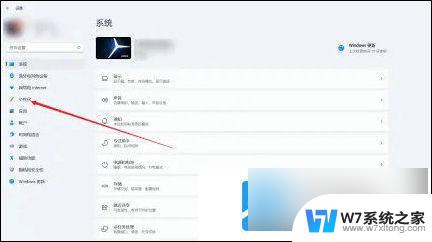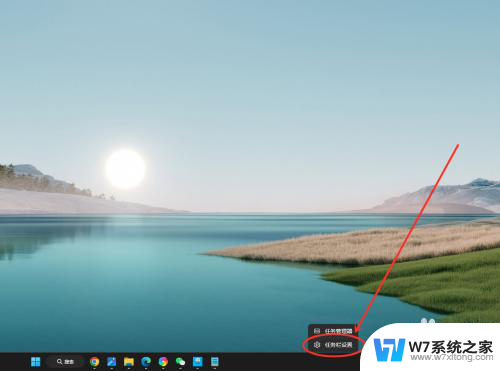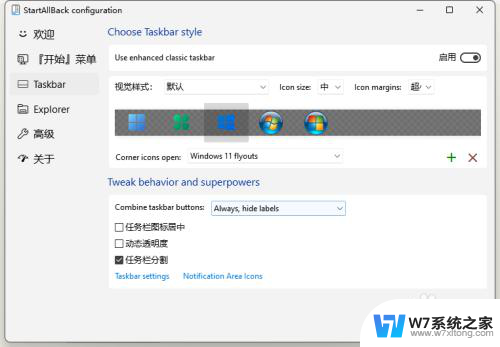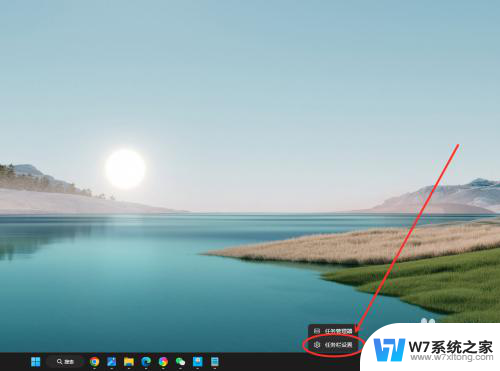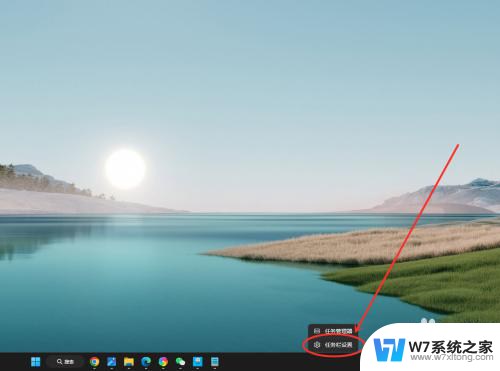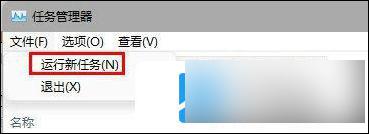win11任务栏图标从不合并 win11任务栏图标不合并怎么设置
更新时间:2024-10-18 11:53:10作者:yang
Win11任务栏图标从不合并是一种常见的问题,有时可能会影响用户的使用体验,要解决这个问题,用户可以通过简单的设置来调整任务栏图标的显示方式。在Win11系统中,用户可以进入任务栏设置,找到合并按钮和通知区域选项,将其设置为从不合并即可让任务栏图标始终保持显示状态。这样一来用户就可以更方便地查看和切换不同的应用程序,提高工作效率。
win11任务栏图标不合并怎么设置:
1、点击个性化:进入设置页面,点击个性化的选项。

2、点击任务栏:在右侧,点击任务栏的选项。
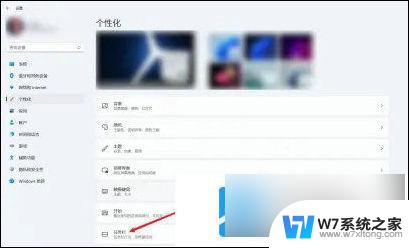
3、点击图标管理:点击任务栏隐藏的图标管理选项。
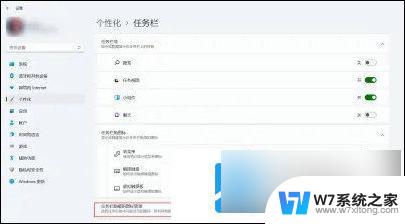
4、点击开关:点击想要展开的应用后面的开关即可。
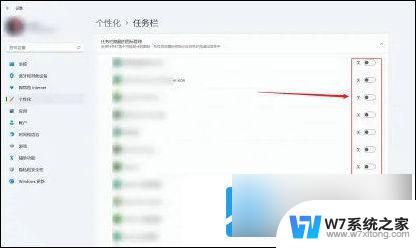
以上就是win11任务栏图标从不合并的全部内容,有需要的用户就可以根据小编的步骤进行操作了,希望能够对大家有所帮助。